Wondershare PDFelement
Was ist ein PDF-Lesezeichen?
PDF-Lesezeichen verbessern Ihr Leseerlebnis, indem sie einen strukturierten Überblick über den Inhalt Ihres PDF-Dokuments bieten. Ähnlich wie anklickbare Shortcuts, ermöglichen sie einfache Wechsel zu verschiedenen Abschnitten. Das Hinzufügen von Lesezeichen zu PDFs gewährleistet eine organisierte und problemlose Navigation durch Ihre PDF-Dokumente.
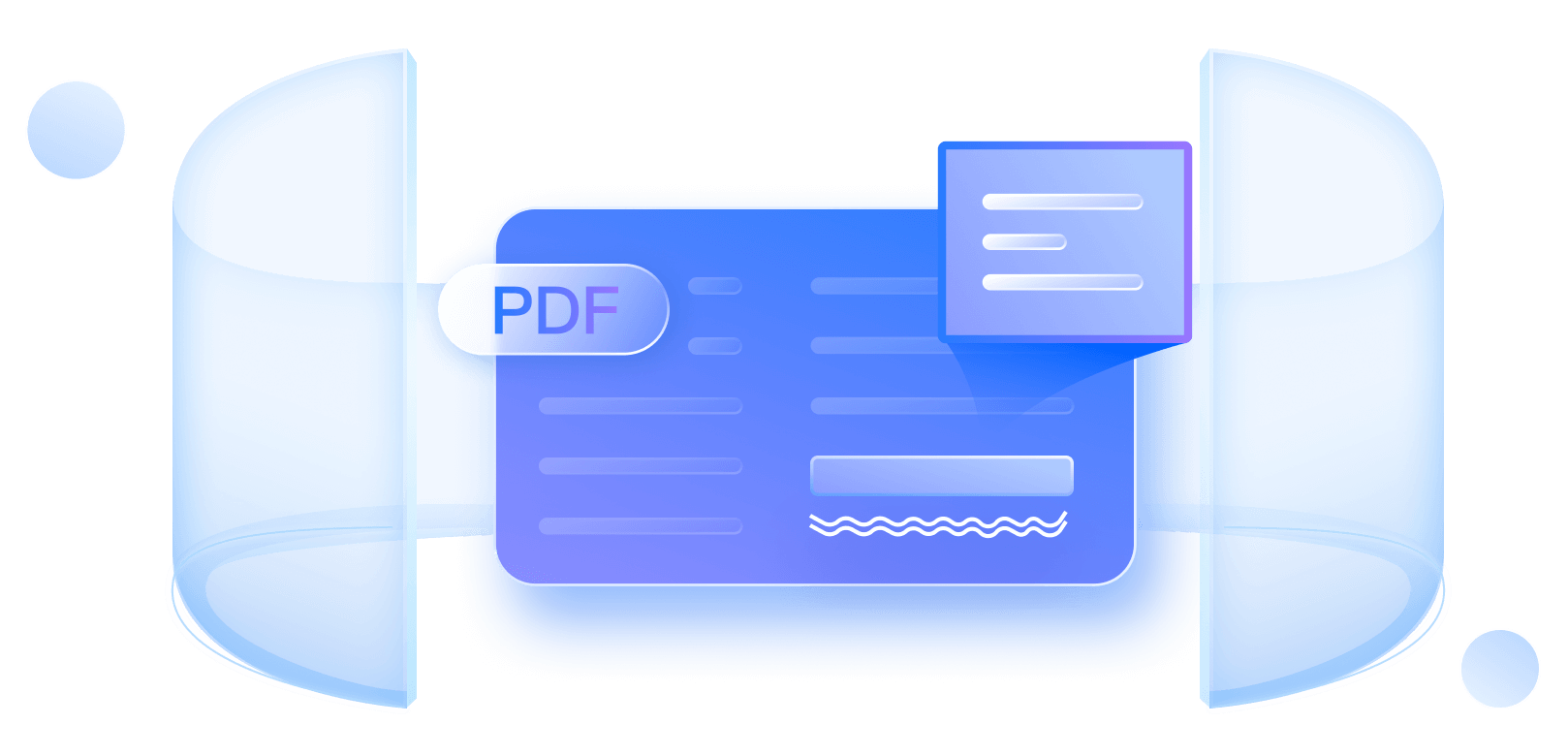
PDF Lesezeichen Wissen.
Was sind die Vorteile von PDF-Lesezeichen?
Für welche Arten von Dokumenten wird das PDF-Lesezeichen verwendet?
Beispiele für PDF-Lesezeichen.


Wie fügt man automatisch Lesezeichen zu PDFs hinzu?
Optimieren Sie die Navigation in Ihren Dokumenten, indem Sie das Tool mit Wondershare PDFelement automatisch Lesezeichen in Ihren PDFs erstellen lassen.
Schritt 1. PDFs mit Überschriftenstilen öffnen
Starten Sie PDFelement auf Ihrem Gerät und importieren Sie das PDF mit den verschiedenen Überschriftenstilen, in denen Sie Lesezeichen erstellen möchten.
Schritt 2. Automatisches Generieren von Lesezeichen in PDF
Klicken Sie unter der Registerkarte „Ansicht“ auf „Automatische Lesezeichen“. Sehen Sie zu, wie Lesezeichen automatisch auf der Grundlage der Überschriftenstile in Ihrem PDF generiert werden.
Schritt 3. PDF-Lesezeichen prüfen
Gehen Sie zum Lesezeichen-Panel auf der linken Seite. Erweitern und überprüfen Sie die reibungslos automatisch generierten Lesezeichen für eine einfache Dokumentnavigation.
FAQ zum Einfügen von Lesezeichen in PDF
1. Wie erstelle ich ein Lesezeichen in PDF?
Mit Wondershare PDFelement ist es ganz einfach, ein Lesezeichen in einer PDF-Datei zu erstellen. Öffnen Sie Ihr PDF, gehen Sie auf die Registerkarte „Ansicht“ und klicken Sie auf „Lesezeichen hinzufügen“. Benennen Sie Ihr Lesezeichen und speichern Sie es für eine einfache Navigation.
Erfahren Sie mehr über automatische Lesezeichen in PDFs >>
Erfahren Sie mehr über automatische Lesezeichen in PDFs >>
2. Wie erstelle ich ein verschachteltes Lesezeichen in PDF?
Um ein verschachteltes Lesezeichen in Ihrem PDF zu erstellen, bedeutet „verschachtelt“ die Bildung eines Unter-Lesezeichens innerhalb eines bestehenden Lesezeichens, wodurch eine hierarchische Struktur zur besseren Organisation des Dokuments geschaffen wird. Mit Wondershare PDFelement ist die Erstellung verschachtelter Lesezeichen mühelos. Nachdem Sie ein primäres Lesezeichen hinzugefügt haben, klicken Sie mit der rechten Maustaste und wählen Sie „Untergeordnetes Lesezeichen hinzufügen“, um reibungslos ein untergeordnetes Lesezeichen zu generieren und Ihre Dokumenthierarchie zu vereinfachen.
3. Kann man kostenlos Lesezeichen für ein PDF setzen?
Ja, Sie können mit Wondershare PDFelement kostenlos Lesezeichen für ein PDF setzen. Genießen Sie wichtige Funktionen wie das Hinzufügen von Lesezeichen ohne Kosten für ein verbessertes Leseerlebnis.
4. Kann man automatisch Lesezeichen für ein PDF setzen?
Gewiss! Wondershare PDFelement bietet eine Funktion für „Automatische Lesezeichen“. Klicken Sie auf der Registerkarte „Ansicht“ auf „Automatische Lesezeichen“, um Lesezeichen automatisch auf der Grundlage der Überschriftenstile Ihres Dokuments zu generieren.
5. Wie versehe ich ein PDF ohne Adobe mit einem Lesezeichen?
Mit Wondershare PDFelement können Sie PDFs ohne Adobe problemlos mit Lesezeichen versehen. Öffnen Sie Ihr PDF, gehen Sie auf die Registerkarte „Ansicht“ und klicken Sie auf „Lesezeichen hinzufügen“, um Lesezeichen zu erstellen, ohne auf die Adobe-Software angewiesen zu sein.
Intelligente PDF-Lösung,
vereinfacht durch KI.
vereinfacht durch KI.
Schneller, einfacher und preiswerter PDF Editor. PDFs konvertieren, bearbeiten, signieren und mehr.




Intelligente PDF-Lösungen, vereinfacht durch KI.




